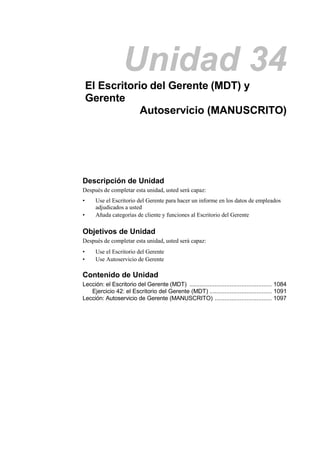
Unidad 34
- 1. Unidad 34 El Escritorio del Gerente (MDT) y Gerente Autoservicio (MANUSCRITO) Descripción de Unidad Después de completar esta unidad, usted será capaz: • Use el Escritorio del Gerente para hacer un informe en los datos de empleados adjudicados a usted • Añada categorías de cliente y funciones al Escritorio del Gerente Objetivos de Unidad Después de completar esta unidad, usted será capaz: • Use el Escritorio del Gerente • Use Autoservicio de Gerente Contenido de Unidad Lección: el Escritorio del Gerente (MDT) ................................................. 1084 Ejercicio 42: el Escritorio del Gerente (MDT) ..................................... 1091 Lección: Autoservicio de Gerente (MANUSCRITO) .................................. 1097
- 2. Lección: el Escritorio del Gerente (MDT) Descripción de Lección En esta lección, usted aprende a trabajar con el Escritorio del Gerente y como personalizar MDT. Objetivos de Lección Después de completar esta lección, usted será capaz: los · Usan el Escritorio del Gerente Ejemplo Comercial • Los gerentes en su empresa necesitan un instrumento fácil de usar que los apoya cotidiano en sus tareas administrativas, organizativas, y estratégicas. • Para tomar decisiones informadas, los gerentes necesitan una base de información adecuada que usa una variedad de informes.
- 3. La figura 559: el Escritorio del Gerente: Objetivos El Escritorio del Gerente es adaptado a las necesidades diarias de gerentes - gerentes de línea, por ejemplo - ayudándoles a realizar sus tareas administrativas, organizativas, y estratégicas. El Escritorio del Gerente apoya a la decisión de gerentes tomando decisiones de Recurso Humanas y realizando actividades de planificación estratégicas proveyéndolos del acceso rápido a datos de HR requeridos de directamente e indirectamente subordinar a empleados. Esto entonces les habilita para hacer un informe en estos datos. Los gerentes también pueden ejecutar funciones enfadadas de aplicación: por ejemplo, ellos pueden ejecutar tareas de volumen de trabajo (artículos de trabajo) o comenzar informes del Control. El Escritorio del Gerente puede ser usado para ejecutar una amplia variedad de informes estándares de HR y Control, así como informes de cliente. Su integración de navegador de Web significa que el Escritorio del Gerente habilita a gerentes para mostrar páginas de Internet e intranet. Drag&Drop las funciones lo hacen más fácil para usuarios para realizar tareas. Finalmente, el Escritorio del Gerente apoya la tendencia creciente a descentralizar tareas de Recurso Humanas y responsabilidades. Transfiriendo cada vez más tareas de rayar a gerentes, los departamentos de HR pueden concentrar sus esfuerzos en actividades de HR claves y liberar recursos para nuevos servicios.
- 4. La figura 560: el Escritorio del Gerente: Pantalla Inicial La pantalla inicial proporciona una descripción del guión principal por defecto en el Escritorio del Gerente (MDT), que consiste en las seis categorías de tema puestas en una lista encima y sus listas de función. Los códigos de función en la Personalización pueden ser usados para poner estas categorías en jerarquías específicas de cliente. Las categorías también pueden ser realzadas con funciones específicas de cliente. Además, el usuario puede desactivar categorías innecesarias y funciones en la pantalla inicial y en varias pantallas de los componentes de aplicación diferentes. Es siempre posible cambiar entre configuraciones de usuario y configuraciones estándares. La pantalla inicial puede ser adaptada a exigencias específicas de cliente en la Personalización. Por ejemplo, puede ser realzado con un logotipo de empresa y/o imagen fotografía de fondo.
- 5. La figura 561: Funcionamiento con el Escritorio del Gerente En el Empleado de categorías de tema, Organización, y Dirección de Compensación, la pantalla es dividida en un área de pantalla derecha, mostrando al área organizativa de la responsabilidad del usuario, y un área de pantalla izquierda, donde hay una lista de la falta o funciones predeterminadas. Eligiendo la paleta pagina en el área de pantalla derecha, usted puede tener acceso a vistas diferentes de su área de la responsabilidad. Cada página de paleta representa un paso de evaluación. Si usted elige la página de paleta de empleados Directamente subordinada, las visualizaciones de sistema en el árbol estructuran objetos sólo organizativos (unidades organizativas, posiciones, y sostenedores) de que usted es directamente responsable. Si usted elige Toda la página de paleta de empleados subordinada, el sistema muestra todos los objetos organizativos, incluso aquellos de los cuales usted es indirectamente responsable. Si usted elige la página de paleta de Centros de costes, el sistema muestra todos los objetos organizativos (es decir también aquellos que son indirectamente subordinados) con centros de costes de maestro adjudicados, donde éstos existen para las unidades organizativas mostradas. Las Cesiones de Proyecto de página de paleta muestran todos los elementos PSP a los cuales las posiciones o las unidades organizativas en el área del gerente de la responsabilidad son adjudicadas. Usted puede ejecutar las funciones en la lista de función de varios modos. El Drag&Drop el método es en particular fácil. Usted puede Drag&Drop del derecho a dejado seleccionando uno o varios objetos en la estructura de org., dominando el botón del ratón izquierdo, y arrastrando al ratón a la función deseada - por ejemplo a un informe - en la función
- 6. lista. La función es ejecutada para todos los objetos seleccionados. Usted puede también Drag&Drop de la izquierda a la derecha. Además, usted puede usar Drag&Drop para mover objetos organizativos dentro de la estructura de árbol. La figura 562: Requisitos previos Si usted quiere usar las funciones proporcionadas por el Escritorio del Gerente, usted debe usar primero el componente de aplicación de Dirección Organizativo para crear un plan organizativo para su empresa, y mostrar la estructura organizativa y cesiones de personal (es decir la cesión de personas o usuarios a posiciones). Cuando un usuario (gerente) entra en el sistema, el sistema determina todas las unidades organizativas que son encabezadas por él o ella. El usuario entonces ve una estructura de árbol contener las unidades organizativas seleccionadas con sus posiciones y sostenedores adjudicados. Éstos pueden ser corregidos usando una lista de función, por ejemplo. El área de responsabilidad mostrada está sólo alguna vez una sección del plan organizativo de la empresa, a menos que el gerente preocupado sea la cabeza de la empresa entera.
- 7. La figura 563: Categorías de Tema La categoría de tema de Dirección de Compensación comprende funciones que le habilitan para ejecutar el centro de costes que considera funciones (CO - Control del componente), el plan y la visualización requirieron posiciones para su área de la responsabilidad, y asignar sobresueldos de rendimiento y ajustes de sueldo para los empleados en su área de la responsabilidad (componente de Dirección de Compensación de HR). Este incluye • Determinación de sobresueldos de rendimiento • Fabricación de ajustes de sueldo • Determinación de ajustes extraordinarios Las tareas de volumen de trabajo de un gerente son puestas en una lista en el buzón de entrada de volumen de trabajo. Cada artículo de trabajo tiene la descripción de atributos, la prioridad, la fecha de recibo, y tarea. Los artículos de trabajo pueden ser clasificados en ascensión o bajada de la orden según estos atributos. Tan pronto como un artículo de trabajo ha sido ejecutado, el buzón de entrada de volumen de trabajo es actualizado. La integración de un navegador de Web significa que usted puede mostrar el intranet o el Internet pagina relevante a su empresa en el Escritorio del Gerente, bajo la categoría de tema de Áreas Especial.
- 8. La figura 564: Personalización: Definición de Códigos de Función con el Mago En la Personalización, usted puede ajustar las categorías de tema y las funciones que ellos contienen. En Personalización, elegir Dirección de Personal → el Escritorio del Gerente →Enhancement de Función Codifica →Wizard para Definir Códigos de Función tener acceso a un instrumento de Personalización fácil de usar. El instrumento le habilita para crear y adjudicar: • Categorías de Tema • Subcategorías • Funciones (transacciones, módulos de función, informes, URLs) Ellos están disponibles entonces al usuario en el Escritorio del Gerente.
- 9. Ejercicio 42: el Escritorio del Gerente (MDT) Duración de Ejercicio: 30 Protocolo Objetivos de Ejercicio Después de completar este ejercicio, usted será capaz: • El principio hace un informe para un plan organizativo usando el Escritorio del Gerente • Cree nuevas categorías de tema en el Escritorio del Gerente, y adjudíqueles funciones. Ejemplo Comercial Usted es el gerente de línea de un departamento dado. Usted usa el interface intuitivo, fácil de usar del Escritorio del Gerente para solicitar informes sobre sus empleados. Tarea 1: Ejecute informes para un plan organizativo usando el Escritorio del Gerente: 1. En su estructura organizativa, encuentre la gente que es (directamente e indirectamente) el subordinado a usted. 2. Muestre los días de nacimiento de empleados adjudicados (directamente e indirectamente) a usted. 3. Muestre posiciones deshabitadas que le son adjudicadas (directamente e indirectamente). Conmutador a la Organización de categoría de tema. Tarea 2: Opcional Indirecta: Este ejercicio es opcional ya que las restricciones técnicas impiden a usuarios múltiples tener acceso al mago al mismo tiempo. Por esta razón, no todos los cambios serán ahorrados. Cree nuevas categorías de tema, subcategorías, y funciones (en el guión MWB1): 1. En la Personalización, en la categoría de tema Categoría de Tema de ZHR580 HR580, crean una nueva subcategoría llamada ZHR580## (grupo ##) 2. A esta subcategoría, adjudique el informe: RPLMIT00 de Lista de empleado (funcionan el código ZHR580##_01) así como el Seguido después paginan
- 10. URL de la Página de inicio de SAP (http://www.sap.com) (funcione el código ZHR580##_02) . 3. Comprobar si las funciones en su subcategoría están disponibles en el Escritorio del Gerente. Llame MDT otra vez.
- 11. La solución 42: el Escritorio del Gerente (MDT) Tarea 1: Ejecute informes para un plan organizativo usando el Escritorio del Gerente: 1. En su estructura organizativa, encuentre la gente que es (directamente e indirectamente) subordínele. a) Elija el Escritorio del →Manager's de Recursos Humano. b) En la pantalla inicial del Escritorio del Gerente, elija la categoría de tema de Datos Personal. c) Amplíe la estructura de árbol en los empleados Directamente subordinados y Todas las páginas de paleta de empleados subordinadas. 2. Mostrar los días de nacimiento de empleados adjudicados (directamente e indirectamente) a usted. a) Amplíe la carpeta "de Informes" (en el lado izquierdo de la pantalla) hasta que usted vea el informe Días de nacimiento. b) Para mostrar los días de nacimiento de las personas en su estructura organizativa, seleccione su unidad organizativa (asegurándose que usted está en Toda la página de paleta de empleados subordinada). c) Domine el botón del ratón izquierdo, y arrastre el cursor al informe de Días de nacimiento. 3. Mostrar posiciones deshabitadas que le son adjudicadas (directamente e indirectamente). Conmutador a la Organización de categoría de tema. a) Amplíe “la Planificación y la Administración” carpeta (en el lado izquierdo de la pantalla) hasta que usted vea el informe Posiciones Deshabitadas. b) Asegure que usted está en la página de paleta “Todos los empleados subordinados”. c) Seleccione su unidad organizativa. Domine el botón del ratón izquierdo, y arrastre el cursor al informe de Posiciones Deshabitado.
- 12. Tarea 2: Opcional Indirecta: Este ejercicio es opcional ya que las restricciones técnicas impiden a usuarios múltiples tener acceso al mago al mismo tiempo. Por esta razón, no todos los cambios serán ahorrados. Cree nuevas categorías de tema, subcategorías, y funciones (en el guión MWB1): 1. En la Personalización, en la categoría de tema Categoría de Tema de ZHR580 HR580, crean a nueva subcategoría llamada ZHR580## (grupo ##) a) Ir a la Guía de Realización (IMG) eligiendo: A o l s → Personalizando • IMG→Edit Proyecto Elija la Referencia de SAP IMG (botón). Siga las instrucciones bajo: Dirección de Personal → el Escritorio del Gerente • Enhancement de Función Codifica • Wizard para Definir Códigos de Función Elija Siguen hasta que usted pueda seleccionar la opción "Subcategoría". Elija Siguen. b) El guión MWB1 es predeterminado. Escriba el código de función ZHR580## y el Grupo de Subcategoría de texto ##. Elija Siguen. c) Elija “Categoría de Tema de ZHR580 HR580” tanto como la categoría de tema como como la categoría de nivel más alto. d) Escogido “Ahorran entradas a la base de datos” y eligen Siguen. e) Una ventana de diálogo parece apremios de usted para ahorrar los datos a una petición de mesa de trabajo. Si ninguna petición de mesa de trabajo ha sido creada para su grupo de usuario aún, usted debe crear una petición ahora por la elección Crean la Petición. Usted debe escribir la descripción corta correspondiente para la petición. Elija Ahorran. La petición es creada. Usted puede ahorrar ahora datos a su nueva petición. Elija Siguen. f) Elegir Completo. 2. A esta subcategoría, adjudique el informe: RPLMIT00 de Lista de empleado (funcionan el código ZHR580##_01) Seguido después paginan
- 13. así como el URL de la Página de inicio de SAP (http://www.sap.com) (funcione el código ZHR580##_02) . a) Seguir las instrucciones bajo: Dirección de Personal → el Escritorio del Gerente • Enhancement de Función Codifica • Wizard para Definir Códigos de Función Elija Siguen. En la siguiente pantalla, seleccione la opción “función Ejecutable.” Elija Siguen. b) Cree una función ZHR580##_01 con el Grupo de Empleado de texto largo. Elija Siguen. c) Seleccione la categoría de tema “Categoría de Tema de ZHR580 HR580” y como la categoría de nivel más alto, seleccione la subcategoría que usted sólo creó ôZHR580## la Subcategoría Gr##.ö Elige Siguen. d) En la siguiente pantalla, seleccione el tipo de función RELATAN y escriben el nombre RPLMIT00 progra. Elija Siguen. e) Seleccione la opción Crean más códigos de función y proceden como en pasos (a) (a c) para crear el URL de la Página de inicio de SAP (nombre de código de función ZHR580##_02; texto largo Página de inicio de SAP). f) En la siguiente pantalla, seleccione la Dirección de WWW de tipo de función (con o sin) llaves de navegación y escriba la dirección de WWW http://www.sap.com Elija Siguen. g) Escogido Ahorran entradas a la base de datos y confirman que la mesa de trabajo solicita que el prodiputado por la elección Siga. h) Elegir Siguen y / o Completo. 3. Comprobar si las funciones en su subcategoría están disponibles en el Escritorio del Gerente. Llame MDT otra vez. a) Notar en particular la selección de su subcategoría en la categoría de tema Categoría de Tema de ZHR580 HR580. b) Comenzar el informe o la Página de inicio.
- 14. Resumen de Lección Usted debería ser capaz ahora: los · Usan el Escritorio del Gerente
- 15. Lección: Autoservicio de Gerente (MANUSCRITO) Descripción de Lección En esta lección, usted aprende a trabajar con el Autoservicio de Gerente. Objetivos de Lección Después de completar esta lección, usted será capaz: los · Usan el Autoservicio de Gerente Ejemplo Comercial Usted requiere un instrumento fácil de usar que sus gerentes pueden usar en un interface de Web que incluye el presupuesto que rastrea funciones.
- 16. La figura 566: Descripción de Autoservicio de Gerente El Gerente de Paquete Comercial el Autoservicio (MANUSCRITO) apoya a gerentes de línea, gerentes de proyecto, y líderes de equipo en sus tareas diarias y les da el acceso a la información que es relevante a ellos. Los gerentes con la responsabilidad de personal tienen el acceso directo a toda la información relevante a sus empleados y área de la responsabilidad cuando ellos entran en el sistema al portal. Ellos pueden ver de un vistazo que empleados están en vacaciones o quién está disponible. Ellos pueden comenzar procesos de negocio de recursos humanos directamente del portal. Por ejemplo, después de una valoración de empleado, directamente del portal el gerente puede pedir que el empleado reciba un sobresueldo. El Autoservicio de Gerente contiene una amplia variedad del reportaje de opciones y hace un informe basado tanto en el estándar relatando funciones en R/3 como en el Depósito de Información Comercial (BW). La clientela que no tiene BW puesto en práctica puede usar el MANUSCRITO sin cualquier restricción.
- 17. La figura 567: Grupo de Área Pagina MANUSCRITO – Contentan en mySAP ERP 2005 MANUSCRITO de SAP Contenido de HR en mySAP ERP 2005 basado en WebDynpro: • Asistencia • Las Peticiones de Cambio de los Empleados • Recruitment/E-Recruiting • Analítica y Reportaje • Planificación de Recuento Toques de luz: • Integración de Diseñador de Adobe • Integración de E-reclutación
- 18. La figura 568: Página de Área: Ejemplo la Petición de Cambio de los 1 Empleados El gerente ha lanzado las Peticiones de Cambio de los Empleados de aplicación. El roadmap ¡n la parte superior de la aplicación indica que anda el gerente debe realizar para pasar la petición al departamento de HR para el procesamiento adicional. Según el roadmap, el gerente debe comenzar seleccionando a un empleado. Un enlace está disponible en área sensible a contexto para la demostración las peticiones ya pasadas por el gerente para el empleado. La figura 569: Aplicación: Nueva Petición de Cambio de Datos de Empleado
- 19. La figura 570: la Petición de Cambio de los Empleados La figura 571: la Petición de Cambio de los Empleados - Información de Estado
- 20. La figura 572: Reportaje: Preguntas de BW En esta página, el gerente selecciona una pregunta de la lista. El sistema estándar contiene las preguntas siguientes: • Recuento • Horas extras y número de empleados lejos enfermo • Desarrollo de Personal
- 21. La figura 573: Reportaje: Recuento de Pregunta de BW - Vista de Mesa Descripción de Recuento Este servicio es apoyado por la carlinga BW y cuatro informes de BW. El gerente puede cambiar el período de reportaje vía la lista desplegable en el borde superior de la pantalla, por ejemplo: • Mes corriente • 4 últimos cuartos • 12 meses pasados Cada uno de los cuatro informes proporciona un resumen de los datos en el formato gráfico. Para mostrar más detalles, el gerente simplemente presiona dos veces el ratón en el gráfico. Detalles de Recuento Haga clic en el Detail para mostrar la vista de detalle.
- 22. La figura 574: Reportaje: Recuento de Pregunta de BW - Vista Gráfica y Vista de Información La figura 575: Reportaje: Recuento de Pregunta de BW – Vista de Análisis de Datos y Vista de Información
- 23. La figura 576: Reportaje: Horas extras de Pregunta de BW y Número de Empleados Lejos Enfermo Horas extras y Número de Empleados Lejos Enfermo Esta Carlinga de Web provee al gerente de una descripción de las horas extras de los empleados y el número de empleados lejos enfermo y los gastos que resultan incurridos. La Carlinga de Web contiene las preguntas de BW siguientes: • Empleados lejos enfermo: relación entre tiempo enfermo y tiempo de trabajo planeado • Horas extras: relación entre horas extras y tiempo de trabajo planeado • Gastos incurridos por tiempo enfermo • Horas extras y gastos
- 24. La figura 577: Reportaje: Calificaciones de Pregunta de BW Calificaciones Esta Carlinga de Web proporciona una descripción de las habilidades y las calificaciones de los empleados en el área del gerente de la responsabilidad. Esto contiene las preguntas de BW siguientes: • Calificaciones: las Calificaciones son mostradas para empleados activos (filtro vía estado de empleo y grupo de empleado). • Asistencia de Curso y Cancelación (y Gastos que Resultan Incurridos)
- 25. La figura 578: Requisitos previos para Autoservicio de Gerente en EP Si usted quiere hacer el mejor uso del Autoservicio de Gerente en su empresa, usted debe usar y mantener la Dirección Organizativa (OM). Usted debe adjudicar únicamente a un empleado a la posición principal de una unidad organizativa. Además de las ventajas esto asegura el Autoservicio de Gerente, hay una amplia variedad de otras funciones que pueden ser usadas junto con OM, como en el área de SAP WebFlow.
- 26. Resumen de Lección Usted debería ser capaz ahora: los · Usan el Autoservicio de Gerente
- 27. Resumen de Unidad Usted debería ser capaz ahora: • Use el Escritorio del Gerente • Use Autoservicio de Gerente •